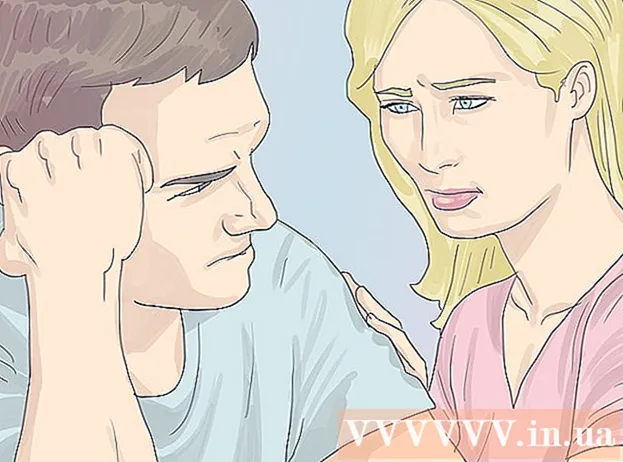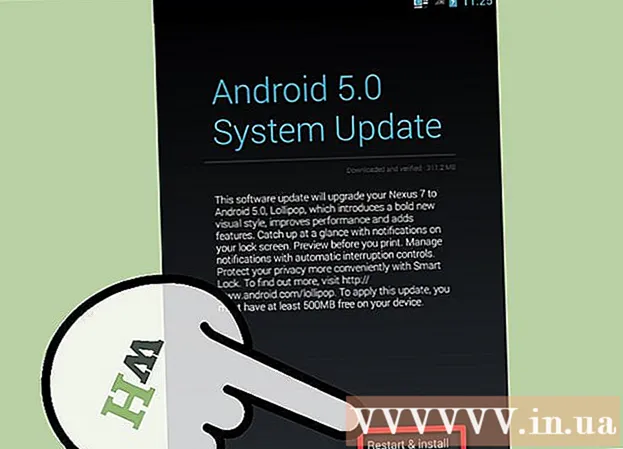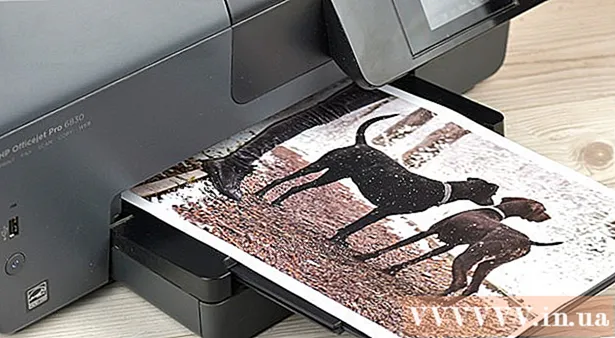Höfundur:
Peter Berry
Sköpunardag:
20 Júlí 2021
Uppfærsludagsetning:
1 Júlí 2024

Efni.
Þú þarft Google reikning til að skrá þig inn á YouTube. Hins vegar, fyrir þá sem þegar hafa tölvupóstreikning (eða vilja ekki nota Gmail reikning), geta þeir stofnað Google reikning með öðru heimilisfangi en Gmail. Þú verður að fara á skráningarsíðu Google án Gmail (Skráðu þig án Gmail) úr vafra og fylla út upplýsingarnar (farsímaforritið hefur ekki þennan möguleika til að stofna Google reikning án Gmail, en þú getur fengið aðgang að því með vafra símans). Athugaðu að þú getur leitað og horft á myndskeið og nýtt þér aðrar aðgerðir YouTube án þess að skrá þig á reikning.
Skref
Aðferð 1 af 2: Búðu til Google reikning án Gmail
Aðgangur https://accounts.google.com/SignUpWithoutGmail. Þú verður fluttur á upplýsingasíðuna til að stofna reikning. Inntaksreitur tölvupósts mun ekki hafa „@ gmail.com“ óskýran eins og á venjulegri skráningarsíðu.
- Þú getur líka smellt á hlekkinn „Ég vil frekar nota núverandi netfang mitt“ fyrir neðan notandanafnreitinn á venjulegu skráningarsíðunni til að fara með í „Gerast áskrifandi þarfnast Gmail “(Skráðu þig án Gmail).

Ljúktu við upplýsingarnar á nýju síðu reikningagerðarinnar Þú verður að gefa upp fornafni, eftirnafn, netfang (annað en Gmail), lykilorð, fæðingardag og símanúmer.- Símanúmer eru notuð til að tryggja öryggi og endurheimta reikninga.
Smelltu á „Næsta skref“. Ef þú hefur slegið inn gildar upplýsingar birtist „Persónuvernd og skilmálar“ gluggi.
- Þú verður látinn vita og munt ekki geta haldið áfram ef upplýsingar fyrir tiltekinn skóla eru ekki gildar.

Skrunaðu niður neðst á síðunni og smelltu á "Ég er sammála" (Ég er sammála). „Sammála“ hnappurinn birtist ekki fyrr en þú hefur lokið skilmálunum. Þegar smellt hefur verið á þig verður þú fluttur á nýja síðu og sent staðfestingartölvupóst.
Smelltu á „Staðfestu núna“. Þetta mun opna lítinn glugga með innskráningu fyrir netfangið sem þú notaðir til að skrá þig.
- Þú getur líka farið beint í tölvupóstinn og smellt á hlekkinn í staðfestingarpóstinum.

Skráðu þig inn með skráð netfang þitt. Sláðu inn netfangið þitt og lykilorð og smelltu á „Halda áfram“ (Næsta). Google reikningurinn þinn verður staðfestur og tilbúinn til notkunar.
Aðgangur https://www.youtube.com/.
Skráðu þig inn á nýja Google reikninginn þinn. Smelltu á „Skráðu þig inn“ efst í hægra horninu og sláðu inn netfangið þitt / lykilorð.
- Ef þú skráðir þig inn við staðfestingu geturðu sleppt innskráningarstiginu.
Sjá eiginleika fyrir reikninginn þinn. Með YouTube reikningi geturðu nú notað nokkra eiginleika sem áður voru ekki leyfðir. Sumar aðgerðir sem þú getur gert á YouTube eru nú:
- Settu upp myndskeið
- Gerast áskrifandi að rásinni
- Athugasemdir við myndband
- Búðu til lagalista að eigin vali
Aðferð 2 af 2: Notaðu YouTube án reiknings
Finndu og horfðu á myndskeið. Ef þú vilt forðast að stofna reikning geturðu samt horft á og fundið YouTube efni með því að nota leitarstikuna og myndbandalistann.
- Þú þarft heldur ekki Google reikning til að horfa á / finna myndskeið í símaforritinu.
- Aldursstaðfesting er gerð eftir fæðingardegi á Google reikningnum þínum; þess vegna þarftu Google reikning til að horfa á myndskeið með aldurstakmörkunum.
Horfðu á leikina í beinni straumi núna https://gaming.youtube.com/. Þú getur notað leikjaþjónustu YouTube til að horfa á leiki í beinni og fréttir sem tengjast leikjum.
- Þú þarft aðgang til að spjalla og fylgjast með rásum.
Deildu myndskeiðum með vinum. Smelltu á hnappinn „Deila“ fyrir neðan „Gerast áskrifandi“ hnappur fyrir neðan myndbandið til að opna valmynd með mörgum tenglum á samfélagsmiðlasíður sem og styttri slóð til að hjálpa þér að deila myndbandinu. auðveld leið.
- Pikkaðu á myndbandið á farsímum meðan þú horfir á til að skoða valkosti og bankaðu á „Deila“ táknið (bogin ör) efst í hægra horninu til að opna valkostavalmyndina sem gerir þér kleift að deila myndbandinu.
- Þú getur leitt til ákveðinnar tímalínu í myndbandinu með því að bæta „#t“ við slóð slóðarinnar með tímalínunni. Dæmi: „# t = 1m50s“ tekur þig í 1 mínútu 50 af myndbandinu.
Horfðu á myndbandið í sjónvarpinu. Þú getur notað vefsíðuna með sjónvarpsútgáfunni þegar þú tengist tölvu með HDMI eða tengir við sjónvarp. Ef þú ert með Chromecast geturðu streymt vídeói beint úr farsímanum með því að banka á „Cast“ táknið (skjár með útvarpsbylgjum) efst í hægra horninu á myndbandinu. auglýsing
Ráð
- Þú getur alltaf búið til Google reikning með tölvupósti sem þú notar ekki lengur ef þú vilt nýta þér notagildi reikningsins þíns, en vilt ekki tengja það við núverandi netfang.